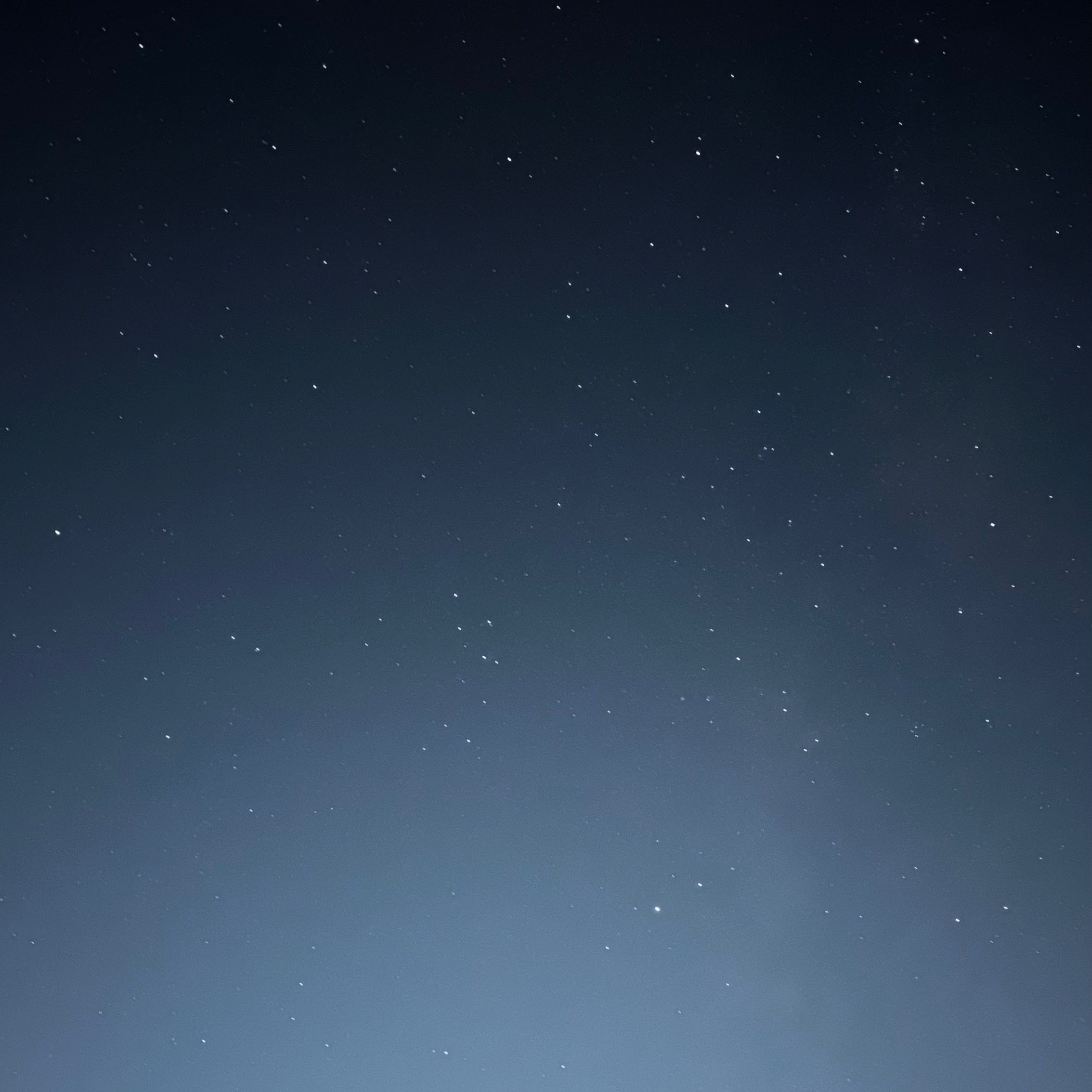티스토리 뷰
애플 개발자 계정에서 App ID 를 등록하는 과정입니다.
1. https://developer.apple.com/ 에 들어간다. (Account > Certificates, IDs & Profiles > Identifiers) 클릭한다.
Apple Developer
Submit your apps today. Build your apps using Xcode 11, test them on devices running the latest OS, and submit them to the App Store. Learn more
developer.apple.com



2. App ID 를 등록하기 위해 필요한 정보를 입력한다.


Description 은 처음에 찾아보니 앱의 설명을 쓰는 것인 줄 알고 설명을 쓰니 '설명이 잘못되었습니다' 라고 나와서 진행이 안됩니다.
알고 보니 App ID 의 설명을 쓰는 칸인 것 같고, 영어로만 써야합니다. 앱의 이름을 영어로 써주었습니다. (대소문자 모두 가능)
Bundle ID는 본인의 xcode에서 해당 프로젝트를 열어 Bundle ID를 확인 후 써주면 됩니다.

번들 ID 확인하는 법. (예를 들면 'com.회사명.프로젝트명' 으로 되어있다.)
3. Register App ID 화면 하단의 Capablities 입력하기
해당 앱에서 사용중인 서비스를 체크하면 됩니다.
4. 우측 상단의 Continue 버튼을 클릭하여 다음으로 가기
5. 입력한 정보를 확인 후 우측 상단 Register 버튼을 누르면 등록된다.

6. App ID 가 잘 등록된 것을 확인할 수 있다.

[다음 단계 바로가기]
[iOS 앱 배포] 3. Provisioning Profile (프로비저닝 프로파일) 생성하기
hsdev.tistory.com/entry/iOS-앱-배포-3-Provisioning-Profile-프로비저닝-프로파일-생성하기
[iOS 앱 배포] 3. Provisioning Profile (프로비저닝 프로파일) 생성하기
1. 아이튠즈 커넥트에서 왼쪽의 메뉴 중 Profiles 로 들어가서 Generate a profile 버튼을 클릭한다. 2. 앱 스토어에 올릴 것이므로 Distribution 의 App Store를 선택하고 Continue를 눌러 진행한다. 3. 앞서..
hsdev.tistory.com
'앱스토어 배포' 카테고리의 다른 글
| [iOS 앱 배포] 4. 앱스토어 커넥트에 신규 앱 생성하기 (0) | 2020.08.20 |
|---|---|
| [iOS 앱 배포] 3. Provisioning Profile (프로비저닝 프로파일) 생성하기 (0) | 2020.08.20 |
| [iOS 앱 배포] 1-2. Certificates (인증서) 생성하기 (2) | 2020.08.20 |
| [iOS 앱 배포] 1-1. CSR (Certificate Signing Request : 인증서 서명 요청) 발급받기 (0) | 2020.08.20 |
| [iOS 앱 배포] 앱스토어 iOS 앱 배포 순서 (0) | 2020.08.20 |
- Total
- Today
- Yesterday